Gestire i driver surface con Configuration Manager
Si applica a: Configuration Manager (Current Branch)
Configuration Manager consente di sincronizzare i driver per i dispositivi Surface e di distribuirli come un aggiornamento software. Questa funzionalità consente di assicurarsi che i dispositivi Surface eseguano i driver più recenti disponibili. Questa sincronizzazione è stata introdotta per la prima volta nella versione 1706 come funzionalità non definitiva ed è diventata una funzionalità nel 1710.
Prerequisiti per la sincronizzazione dei driver Surface
- Un punto di aggiornamento software di primo livello connesso a Internet.
- Tutti i punti di aggiornamento software devono essere eseguiti Windows Server 2016 con KB4025339 di aggiornamento cumulativo o versioni successive installate.
- Nella versione 2006 e precedenti, Configuration Manager non abilita questa funzionalità facoltativa per impostazione predefinita. Abilitare questa funzionalità prima di usarla. Per altre informazioni, vedere Abilitare le funzionalità facoltative dagli aggiornamenti.
Abilitare la sincronizzazione per i driver di Surface
Per abilitare la sincronizzazione dei driver di Surface, seguire questa procedura:
Connettere la console di Configuration Manger al server del sito di primo livello.
Passare aSitidi configurazione> del sito di amministrazione>, quindi fare clic sul sito di primo livello.
Nella barra multifunzione selezionare Impostazioni> Configura punto diaggiornamento softwaredei componenti> del sito.
Fare clic sulla scheda Classificazioni , quindi fare clic sulla casella di controllo Include Microsoft Surface drivers and firmware updates (Includi driver e aggiornamenti del firmware di Microsoft Surface) e fare clic su Applica.
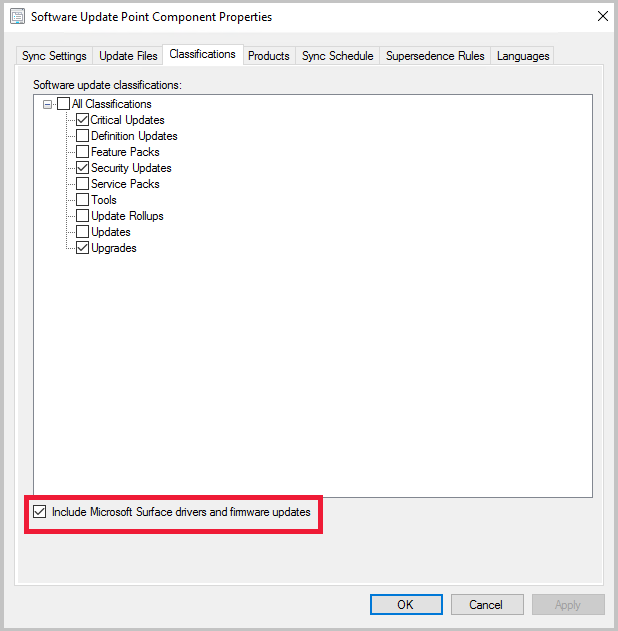
Nelle proprietà del componente del punto di aggiornamento software fare clic sulla scheda Prodotti . Per altre informazioni, vedere le sezioni Prodotti per i driver Surface e Surface Models .
Selezionare i prodotti per ogni versione di Windows 10 per cui si desidera supportare i driver Surface. Si noterà che esistono due versioni diverse di ognuno dei prodotti per i driver:
Windows 10 versioneAggiornamento e driver di manutenzione successivi
Windows 10 versioneAggiornare e successivamente aggiornare i driver di manutenzione &.
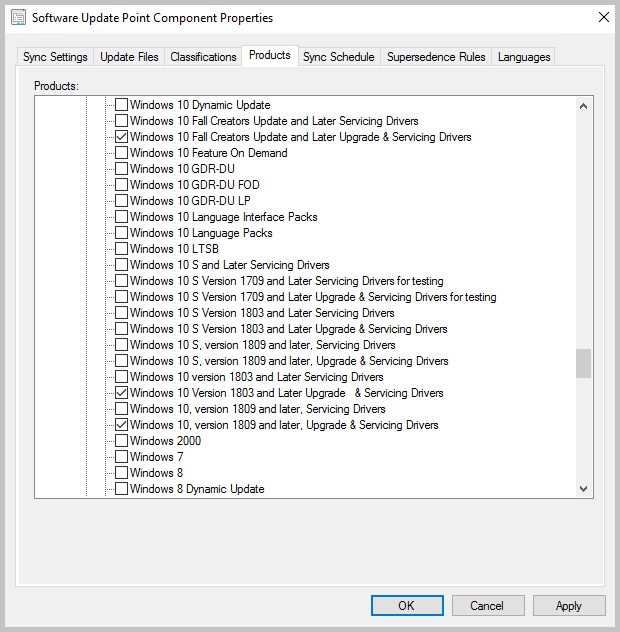
Al termine della selezione dei prodotti, fare clic su OK.
Sincronizzare il punto di aggiornamento software per portare i driver Surface in Configuration Manager.
Dopo aver sincronizzato i driver di Surface, distribuirli nello stesso modo in cui si distribuiscono altri aggiornamenti.
Prodotti per driver Surface
La maggior parte dei driver appartiene ai gruppi di prodotti seguenti:
- driver Windows 10 e versioni successive
- Windows 10 e versioni successive Aggiornare i driver di manutenzione &
- aggiornamento dell'anniversario di Windows 10 e driver di manutenzione successivi
- aggiornamento dell'anniversario di Windows 10 e driver di manutenzione dell'aggiornamento successivo &
- driver di manutenzione Windows 10 Creators Update e versioni successive
- driver di manutenzione & di aggiornamento Windows 10 Creators Update e versioni successive
- driver di manutenzione Windows 10 Fall Creators Update e versioni successive
- driver di manutenzione & di aggiornamento Windows 10 Fall Creators Update e versioni successive
- driver di manutenzione Windows 10 S e versioni successive
- driver di manutenzione Windows 10 S versione 1709 e successive per il test
- Windows 10 S versione 1709 e successive aggiornare i driver di manutenzione & per il test
- driver di manutenzione Windows 10 S versione 1803 e successive
- Windows 10 S versione 1803 e successive aggiornare i driver di manutenzione &
- Windows 10 S versione 1809 e successive, Driver di manutenzione
- Windows 10 S versione 1809 e successive, Aggiornare i driver di manutenzione &
- Windows 10 S versione 1903 e successive, Driver di manutenzione
- Windows 10 S versione 1903 e successive, Aggiornare i driver di manutenzione &
- driver di manutenzione Windows 10 versione 1803 e successive
- Windows 10 versione 1803 e successive aggiornare i driver di manutenzione &
- Windows 10 versione 1809 e successive, Driver di manutenzione
- Windows 10 versione 1809 e successive, Aggiornare i driver di manutenzione &
- Windows 10 versione 1903 e successive, Driver di manutenzione
- Windows 10 versione 1903 e successive, Aggiornare i driver di manutenzione &
Nota
La maggior parte dei driver Surface appartiene a più gruppi di prodotti Windows 10. Potrebbe non essere necessario selezionare tutti i prodotti elencati qui. Per ridurre il numero di prodotti che popolano il catalogo aggiornamenti, è consigliabile selezionare solo i prodotti richiesti dall'ambiente per la sincronizzazione.
Modelli surface
La tabella seguente contiene i modelli e le versioni di Surface di Windows 10 in cui Configuration Manager possono installare i driver. Gli aggiornamenti dei driver Surface non sono disponibili in Configuration Manager lo stesso giorno in cui vengono pubblicati nel catalogo di Microsoft Update. Configuration Manager mantiene un proprio elenco dei driver Surface che importerà. Vengono annotati i dispositivi che necessitano di prodotti Windows 10 S. Microsoft si propone di aggiungere i driver surface all'elenco consenti il secondo martedì di ogni mese per renderli disponibili per la sincronizzazione da Configuration Manager. Per altre informazioni, vedere Domande frequenti.
| Modello surface | Windows 10 1709 | Windows 10 1803 | Windows 10 1809 | Windows 10 1903 | Windows 10 1909 | Windows 10 2004 | Windows 10 20H2 |
|---|---|---|---|---|---|---|---|
| Surface Pro 3 | Sì | Sì | Sì | Sì | Sì | Sì | Sì |
| Surface Pro 4 | Sì | Sì | Sì | Sì | Sì | Sì | Sì |
| Surface Pro 6 | N/D | Sì | Sì | Sì | Sì | Sì | Sì |
| Surface Pro 7 | N/D | N/D | N/D | Sì | Sì | Sì | Sì |
| Surface Pro 7+ | N/D | N/D | N/D | N/D | N/D | N/D | Sì |
| Surface Pro X | N/D | N/D | N/D | Sì | Sì | Sì | Sì |
| Surface Pro X con chip SQ2 | N/D | N/D | N/D | N/D | N/D | Sì | Sì |
| Surface Book | Sì | Sì | Sì | Sì | Sì | Sì | Sì |
| Surface Book 2 | Sì | Sì | Sì | Sì | Sì | Sì | Sì |
| Surface Book 3 | N/D | N/D | N/D | Sì | Sì | Sì | Sì |
| Surface Laptop | Sì, con il prodotto "Windows 10 S versione 1709 e versioni successive driver di manutenzione" selezionato | Sì, con il prodotto "Windows 10 S versione 1803 e versioni successive driver di manutenzione" selezionato | Sì, con il prodotto "Windows 10 S versione 1809 e versioni successive aggiornamento & driver di manutenzione" selezionato | Sì, con il prodotto "Windows 10 S versione 1903 e versioni successive aggiornamento & driver di manutenzione" selezionato | Sì, con il prodotto "Windows 10 S versione 1903 e versioni successive aggiornamento & driver di manutenzione" selezionato | Sì, con il prodotto "Windows 10 S versione 1903 e versioni successive aggiornamento & driver di manutenzione" selezionato | Sì, con il prodotto "Windows 10 S versione 1903 e versioni successive aggiornamento & driver di manutenzione" selezionato |
| Surface Laptop 2 | N/D | Sì | Sì | Sì | Sì | Sì | Sì |
| Surface Laptop 3 | N/D | N/D | N/D | Sì | Sì | Sì | Sì |
| Surface Go | N/D | Sì, con il prodotto "Windows 10 S versione 1803 e versioni successive driver di manutenzione" selezionato | Sì, con il prodotto "Windows 10 S versione 1809 e versioni successive aggiornamento & driver di manutenzione" selezionato | Sì, con il prodotto "Windows 10 S versione 1903 e versioni successive aggiornamento & driver di manutenzione" selezionato | Sì, con il prodotto "Windows 10 S versione 1903 e versioni successive aggiornamento & driver di manutenzione" selezionato | Sì, con il prodotto "Windows 10 S versione 1903 e versioni successive aggiornamento & driver di manutenzione" selezionato | Sì, con il prodotto "Windows 10 S versione 1903 e versioni successive aggiornamento & driver di manutenzione" selezionato |
| Surface Go 2 | N/D | N/D | Sì | Sì | Sì, con il prodotto "Windows 10 S versione 1903 e versioni successive aggiornamento & driver di manutenzione" selezionato | Sì, con il prodotto "Windows 10 S versione 1903 e versioni successive aggiornamento & driver di manutenzione" selezionato | Sì, con il prodotto "Windows 10 S versione 1903 e versioni successive aggiornamento & driver di manutenzione" selezionato |
| Surface Laptop Go | N/D | N/D | N/D | N/D | N/D | Sì | Sì |
| Surface Studio | Sì | Sì | Sì | Sì | Sì | Sì | Sì |
| Surface Studio 2 | N/D | Sì | Sì | Sì | Sì | Sì | Sì |
Verificare la configurazione
Per verificare che il punto di aggiornamento software sia configurato correttamente, usare il WsyncMgr.log e il WCM.log.
Aprire WsyncMgr.log e verificare la voce di log seguente:
Surface Drivers can be supported in this hierarchy since all software update points are on Windows Server 2016, WCM SCF property Sync Catalog Drivers is set. … Sync Catalog Drivers SCF value is set to : 1Se una delle voci seguenti viene registrata WsyncMgr.log, verificare di aver selezionato l'opzione Includi driver e aggiornamenti del firmware di Microsoft Surface nelle proprietà del punto di aggiornamento software:
Sync Surface Drivers option is not setSync Catalog Drivers SCF value is set to : 0
Aprire WCM.log e cercare elementi simili alle voci seguenti:
<Categories> <Category Id="Product:05eebf61-148b-43cf-80da-1c99ab0b8699"><![CDATA[Windows 10 and later drivers]]></Category> <Category Id="Product:06da2f0c-7937-4e28-b46c-a37317eade73"><![CDATA[Windows 10 Creators Update and Later Upgrade & Servicing Drivers]]></Category> <Category Id="Product:c1006636-eab4-4b0b-b1b0-d50282c0377e"><![CDATA[Windows 10 S and Later Servicing Drivers]]></Category> … … </Categories>Questa voce è un elemento XML che elenca tutti i gruppi di prodotti e la classificazione attualmente sincronizzati dal server del punto di aggiornamento software. Se non è possibile trovare i prodotti selezionati, verificare di aver salvato i prodotti per il punto di aggiornamento software.
È anche possibile attendere il completamento della sincronizzazione successiva. Controllare quindi se gli aggiornamenti del driver e del firmware di Surface sono elencati in Software Aggiornamenti nella console di Configuration Manager. Ad esempio, la console potrebbe visualizzare le informazioni seguenti:
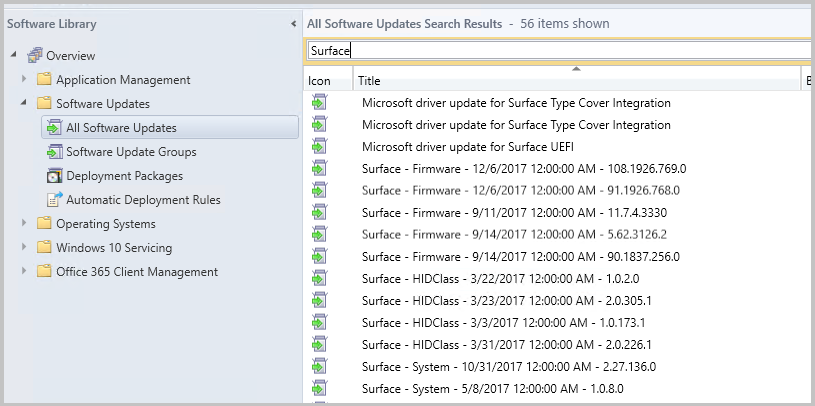
Domande frequenti (FAQ)
Dopo aver seguito i passaggi descritti in questo articolo, i driver di Surface non sono ancora sincronizzati. Perché?
Se si esegue la sincronizzazione da un server Windows Server Update Services upstream (WSUS) anziché da Microsoft Update, assicurarsi che il server WSUS upstream sia configurato per supportare e sincronizzare gli aggiornamenti dei driver Surface. Tutti i server downstream sono limitati agli aggiornamenti presenti nel database del server WSUS upstream.
Sono disponibili più di 68.000 aggiornamenti classificati come driver in WSUS. Per impedire la sincronizzazione dei driver non correlati a Surface con Configuration Manager, Microsoft filtra la sincronizzazione dei driver in base a un elenco consentiti. Dopo la pubblicazione e l'incorporazione nel Configuration Manager, i nuovi driver vengono aggiunti alla console dopo la sincronizzazione successiva. Microsoft si propone di aggiungere i driver surface all'elenco consenti il secondo martedì di ogni mese per renderli disponibili per la sincronizzazione da Configuration Manager.
Se l'ambiente di Configuration Manager è offline, viene importato un nuovo elenco di autorizzazioni ogni volta che si importano gli aggiornamenti di manutenzione in Configuration Manager. Sarà anche necessario importare un nuovo catalogo WSUS contenente i driver prima che gli aggiornamenti vengano visualizzati nella console di Configuration Manager. Poiché un ambiente WSUS autonomo contiene più driver di un SUP Configuration Manager, è consigliabile stabilire un ambiente Configuration Manager con funzionalità online e configurarlo per sincronizzare i driver Surface. In questo modo viene fornita un'esportazione WSUS più piccola che assomiglia molto all'ambiente offline.
Se l'ambiente Configuration Manager è online e in grado di rilevare nuovi aggiornamenti, si riceveranno automaticamente gli aggiornamenti all'elenco. Se non vengono visualizzati i driver previsti, esaminare i WCM.log e WsyncMgr.log per eventuali errori di sincronizzazione.
L'ambiente Configuration Manager è offline, è possibile importare manualmente i driver surface in WSUS?
No. Anche se l'aggiornamento viene importato in WSUS, l'aggiornamento non verrà importato nella console di Configuration Manager per la distribuzione se non è elencato nell'elenco consenti. È necessario usare lo strumento di connessione al servizio per importare gli aggiornamenti di manutenzione in Configuration Manager per aggiornare l'elenco consenti.
Quali metodi alternativi sono necessari per distribuire gli aggiornamenti del driver e del firmware di Surface?
Per informazioni su come distribuire gli aggiornamenti del driver e del firmware di Surface tramite canali alternativi, vedere Gestire gli aggiornamenti del driver e del firmware di Surface. Se vuoi scaricare il file .msi o .exe e quindi distribuirlo tramite i canali di distribuzione software tradizionali, vedi Mantenere il firmware di Surface aggiornato con Configuration Manager.
I driver Surface sono scaduti o non sono più visibili dopo la rimozione del mio cas. Cosa devo fare?
Se di recente è stato rimosso un sito di amministrazione centrale dalla gerarchia, è possibile notare che l'opzione Include Microsoft Surface drivers and firmware updates non è più abilitata. È anche possibile che gli aggiornamenti dei driver siano scaduti nella console di Configuration Manager. Quando rimuovi un cas, dovrai riabilitare la sincronizzazione dei driver Surface e riconfigurare questa funzionalità. Per altre informazioni sulle attività post-installazione per la rimozione del sito di amministrazione centrale, vedere Rimozione del sito di amministrazione centrale.
Passaggi successivi
Per altre informazioni sui driver Surface, vedere gli articoli seguenti: